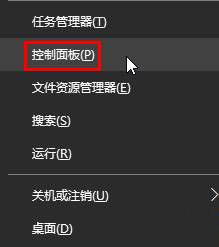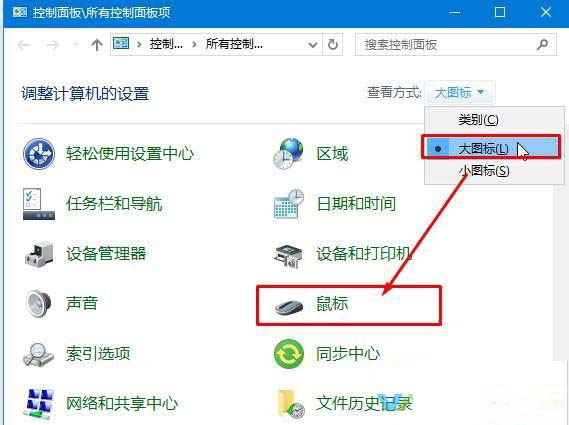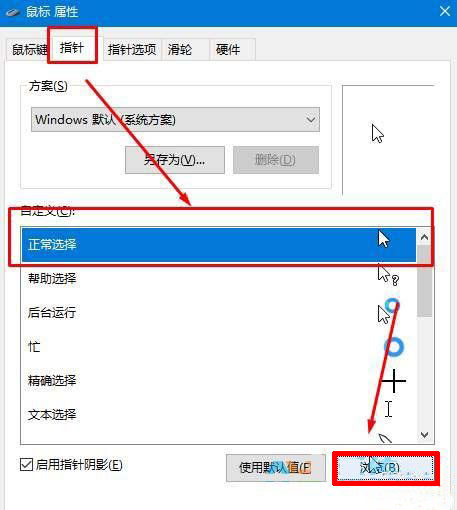win10专业版怎么更改鼠标指针 |
您所在的位置:网站首页 › win10改变鼠标指针 › win10专业版怎么更改鼠标指针 |
win10专业版怎么更改鼠标指针
|
win10专业版怎么更改鼠标指针|设置鼠标箭头的方法
更新日期:2022-02-17 20:00:28来源:互联网 很多用户可能不太喜欢系统默认的鼠标指针,想要通过个性鼠标指针来美化系统,但是又不知道怎么去更改,那么win10专业版怎么更改鼠标指针?具体是怎么操作的呢?下面就让小编来给大家分享一个win10专业版设置鼠标指针的方法,希望对你有帮助。 首先右键点击开始菜单,打开控制面板。
在控制面板中切换到大图标显示,点击属性。
在鼠标属性中点击指针,选择正常选择,点击浏览,指定到需要修改的指针图案即可。
以上就是win10更改鼠标指针的方法,通过文章中的方法去操作十分的简单,看一眼就能够学会了。 猜你喜欢的教程 win10玩dnf总是闪退怎么办 Win10系统映射网络驱动器的方法 win10系统默认程序设置在哪 win10任务管理器怎么打开 win10任务管理器打开方法 win10系统任务栏图标点击没反应怎么解决热门教程 艾尔登法环满月女王在哪 艾尔登法环满月女王位置介绍 艾尔登法环永恒之城在哪 艾尔登法环永恒之城怎么去介绍 win11鼠标右键选项怎么设置 win11鼠标右键选项设置方法 win10玩dnf总是闪退怎么办 艾尔登法环联机失败怎么办 艾尔登法环联机失败解决方法 |
【本文地址】